怎么用苹果iOS7快速转发多条iMessage短信
摘要:1.打开“短信”,进入到需要转发的短新内容界面2.点住长时间按住需要被转发的短信内容直到上方出现新菜单3.出现菜单后...
1. 打开“短信”,进入到需要转发的短新内容界面

2. 点住长时间按住需要被转发的短信内容直到上方出现新菜单
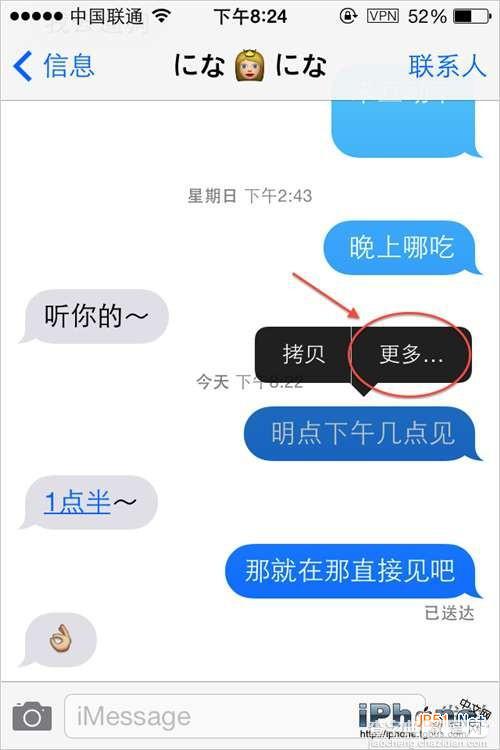
3. 出现菜单后点击“更多”
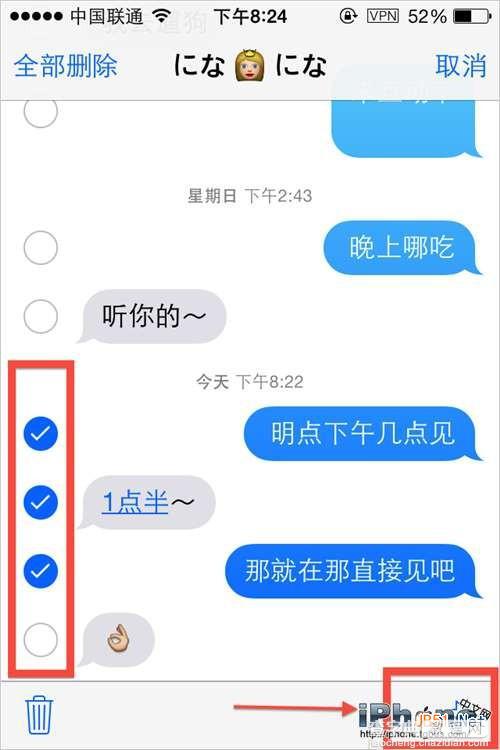
4. 此时左侧将出现 选择短信选项, 提取出你需要转发的短信内容,打上“小勾”,最后点击右下角的“转发箭头”即可。
【怎么用苹果iOS7快速转发多条iMessage短信】相关文章:
★ Launcher怎么用 iOS8安装launcher使用方法大全
★ iPhone5s ios8.2降级到ios8.1.3教程
